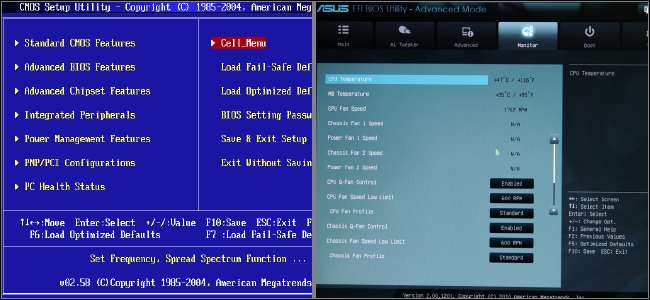
BIOS sẽ sớm bị khai tử: Intel đã công bố có kế hoạch thay thế hoàn toàn nó bằng UEFI trên tất cả các chipset của họ vào năm 2020. Nhưng UEFI là gì và nó khác với BIOS mà chúng ta đã quen thuộc như thế nào?
Cả UEFI và BIOS đều là phần mềm cấp thấp khởi động khi bạn khởi động PC trước khi khởi động hệ điều hành, nhưng UEFI là một giải pháp hiện đại hơn, hỗ trợ ổ cứng lớn hơn, thời gian khởi động nhanh hơn, nhiều tính năng bảo mật hơn và — tiện lợi — đồ hoạ và chuột con trỏ.
Chúng tôi đã thấy các máy tính mới hơn chạy với UEFI vẫn gọi nó là "BIOS" để tránh gây nhầm lẫn cho những người đã quen sử dụng BIOS PC truyền thống. Ngay cả khi PC của bạn sử dụng thuật ngữ “BIOS”, những chiếc PC hiện đại mà bạn mua ngày nay gần như chắc chắn sẽ được trang bị firmware UEFI thay vì BIOS. Đây là lý do tại sao.
BIOS là gì?
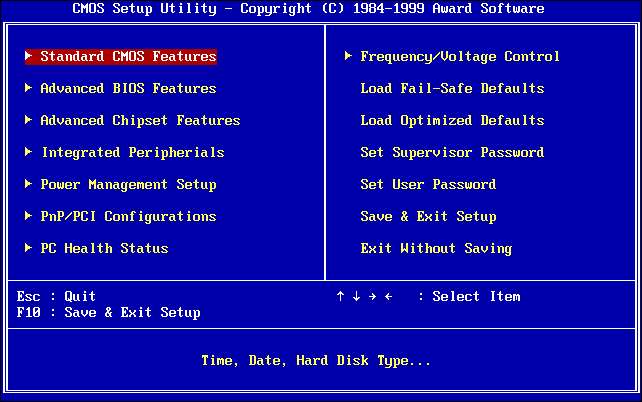
LIÊN QUAN: BIOS của PC làm được gì và khi nào thì tôi nên sử dụng nó?
BIOS là viết tắt của Hệ thống đầu vào - đầu ra cơ bản . Đó là phần mềm cấp thấp nằm trong chip trên bo mạch chủ của máy tính của bạn. BIOS tải khi máy tính của bạn khởi động và BIOS chịu trách nhiệm đánh thức các thành phần phần cứng của máy tính, đảm bảo chúng hoạt động bình thường, sau đó chạy bộ nạp khởi động khởi động Windows hoặc bất kỳ hệ điều hành nào khác mà bạn đã cài đặt.
Bạn có thể cấu hình các cài đặt khác nhau trong màn hình thiết lập BIOS. Các cài đặt như cấu hình phần cứng của máy tính, thời gian hệ thống và lệnh khởi động được đặt tại đây. Bạn có thể truy cập màn hình này bằng cách nhấn một phím cụ thể — khác nhau trên các máy tính khác nhau, nhưng thường là Esc, F2, F10 hoặc Delete — trong khi máy tính khởi động. Khi bạn lưu một cài đặt, cài đặt đó sẽ được lưu vào bộ nhớ trên chính bo mạch chủ của bạn. Khi bạn khởi động máy tính, BIOS sẽ cấu hình PC của bạn với các cài đặt đã lưu.
BIOS trải qua quá trình POST hoặc Power-On Self Test trước khi khởi động hệ điều hành của bạn. Nó kiểm tra để đảm bảo cấu hình phần cứng của bạn hợp lệ và hoạt động bình thường. Nếu có gì đó không ổn, bạn sẽ thấy thông báo lỗi hoặc nghe thấy một loạt mã bíp khó hiểu. Bạn sẽ phải tra cứu ý nghĩa của các chuỗi tiếng bíp khác nhau trong sổ tay hướng dẫn sử dụng máy tính.
Khi máy tính của bạn khởi động — và sau khi quá trình POST kết thúc — BIOS sẽ tìm Bản ghi khởi động chính, hoặc MBR, được lưu trữ trên thiết bị khởi động và sử dụng nó để khởi chạy bộ nạp khởi động.
Bạn cũng có thể thấy từ viết tắt CMOS, là viết tắt của bổ sung kim loại-oxit-bán dẫn. Điều này đề cập đến bộ nhớ được hỗ trợ bằng pin, nơi BIOS lưu trữ các cài đặt khác nhau trên bo mạch chủ. Nó thực sự không còn chính xác nữa, vì phương pháp này đã được thay thế bằng bộ nhớ flash (còn được gọi là EEPROM) trong các hệ thống hiện đại.
Tại sao BIOS bị lỗi thời
BIOS đã có từ lâu và không phát triển nhiều. Ngay cả những PC MS-DOS được phát hành vào những năm 1980 cũng có BIOS!
Tất nhiên, BIOS đã phát triển và cải tiến theo thời gian. Một số phần mở rộng đã được phát triển, bao gồm ACPI, Cấu hình nâng cao và Giao diện nguồn. Điều này cho phép BIOS dễ dàng cấu hình thiết bị hơn và thực hiện các chức năng quản lý năng lượng nâng cao, như ngủ . Nhưng BIOS đã không được nâng cao và cải tiến gần như các công nghệ PC khác kể từ thời MS-DOS.
BIOS truyền thống vẫn có những hạn chế nghiêm trọng. Nó chỉ có thể khởi động từ ổ đĩa từ 2.1 TB trở xuống. Ổ đĩa 3 TB hiện đã trở nên phổ biến và máy tính có BIOS không thể khởi động từ chúng. Hạn chế đó là do cách thức hoạt động của hệ thống BIOS’s Master Boot Record.
BIOS phải chạy ở chế độ bộ xử lý 16-bit và chỉ có 1 MB dung lượng để thực thi. Nó gặp sự cố khi khởi tạo nhiều thiết bị phần cứng cùng một lúc, dẫn đến quá trình khởi động chậm hơn khi khởi tạo tất cả các giao diện phần cứng và thiết bị hiện đại MÁY TÍNH.
BIOS đã cần thay thế trong một thời gian dài. Intel đã bắt đầu nghiên cứu đặc tả Giao diện phần mềm mở rộng (EFI) vào năm 1998. Apple đã chọn EFI khi chuyển sang kiến trúc Intel trên máy Mac của mình vào năm 2006, nhưng các nhà sản xuất PC khác đã không làm theo.
Năm 2007, các nhà sản xuất Intel, AMD, Microsoft và PC đã đồng ý về một đặc điểm kỹ thuật mới của Giao diện phần mềm cơ sở mở rộng hợp nhất (UEFI). Đây là tiêu chuẩn toàn ngành được quản lý bởi Diễn đàn giao diện chương trình cơ sở mở rộng hợp nhất và không chỉ do Intel thúc đẩy. Hỗ trợ UEFI đã được giới thiệu cho Windows với Windows Vista Service Pack 1 và Windows 7. Đại đa số máy tính bạn có thể mua ngày nay sử dụng UEFI thay vì BIOS truyền thống.
Cách UEFI thay thế và cải tiến trên BIOS

UEFI thay thế BIOS truyền thống trên PC. Không có cách nào để chuyển từ BIOS sang UEFI trên PC hiện có. Bạn cần mua phần cứng mới hỗ trợ và bao gồm UEFI, như hầu hết các máy tính mới. Hầu hết các triển khai UEFI đều cung cấp khả năng mô phỏng BIOS để bạn có thể chọn cài đặt và khởi động các hệ điều hành cũ mong muốn có BIOS thay vì UEFI để chúng tương thích ngược.
LIÊN QUAN: Sự khác biệt giữa GPT và MBR khi phân vùng ổ đĩa là gì?
Tiêu chuẩn mới này tránh những hạn chế của BIOS. Phần sụn UEFI có thể khởi động từ ổ đĩa 2,2 TB hoặc lớn hơn — trên thực tế, giới hạn lý thuyết là 9,4 zettabyte. Đó là gần gấp ba lần kích thước ước tính của tất cả dữ liệu trên Internet. Đó là vì UEFI sử dụng lược đồ phân vùng GPT thay vì MBR . Nó cũng khởi động theo cách chuẩn hóa hơn, khởi chạy các tệp thực thi EFI thay vì chạy mã từ bản ghi khởi động chính của ổ đĩa.
UEFI có thể chạy ở chế độ 32 bit hoặc 64 bit và có nhiều không gian địa chỉ hơn BIOS, có nghĩa là quá trình khởi động của bạn nhanh hơn. Điều đó cũng có nghĩa là màn hình thiết lập UEFI có thể trơn hơn màn hình cài đặt BIOS, bao gồm hỗ trợ đồ họa và con trỏ chuột. Tuy nhiên, điều này không bắt buộc. Nhiều PC vẫn có giao diện cài đặt UEFI ở chế độ văn bản trông và hoạt động giống như màn hình thiết lập BIOS cũ.
UEFI được tích hợp các tính năng khác. Nó hỗ trợ Khởi động an toàn , có nghĩa là hệ điều hành có thể được kiểm tra tính hợp lệ để đảm bảo không có phần mềm độc hại nào can thiệp vào quá trình khởi động. Nó có thể hỗ trợ các tính năng mạng ngay trong phần sụn UEFI, có thể hỗ trợ xử lý sự cố và cấu hình từ xa. Với BIOS truyền thống, bạn phải ngồi trước một máy tính vật lý để cấu hình nó.
Nó không chỉ là một sự thay thế BIOS. UEFI về cơ bản là một hệ điều hành nhỏ chạy trên phần sụn của PC và nó có thể làm được nhiều việc hơn BIOS. Nó có thể được lưu trong bộ nhớ flash trên bo mạch chủ hoặc có thể được tải từ ổ cứng hoặc mạng chia sẻ khi khởi động.
Các PC khác nhau có UEFI sẽ có giao diện và tính năng khác nhau. Tất cả là tùy thuộc vào nhà sản xuất PC của bạn, nhưng những điều cơ bản sẽ giống nhau trên mỗi PC.
Cách truy cập cài đặt UEFI trên PC hiện đại
Nếu bạn là người dùng PC bình thường, việc chuyển sang máy tính có UEFI sẽ không phải là một thay đổi đáng chú ý. Máy tính mới của bạn sẽ khởi động và tắt nhanh hơn so với với BIOS và bạn có thể sử dụng ổ đĩa có kích thước từ 2,2 TB trở lên.
LIÊN QUAN: Ba cách để truy cập menu tùy chọn khởi động Windows 8 hoặc 10
Nếu bạn cần truy cập cài đặt cấp thấp, có thể có một chút khác biệt. Bạn có thể cần truy cập màn hình cài đặt UEFI thông qua menu tùy chọn khởi động Windows thay vì nhấn một phím trong khi máy tính của bạn khởi động. Với việc PC hiện khởi động quá nhanh, các nhà sản xuất PC không muốn làm chậm quá trình khởi động bằng cách chờ xem bạn có nhấn phím hay không. Tuy nhiên, chúng tôi cũng đã thấy các PC có UEFI cho phép bạn truy cập BIOS theo cách tương tự, bằng cách nhấn một phím trong quá trình khởi động.
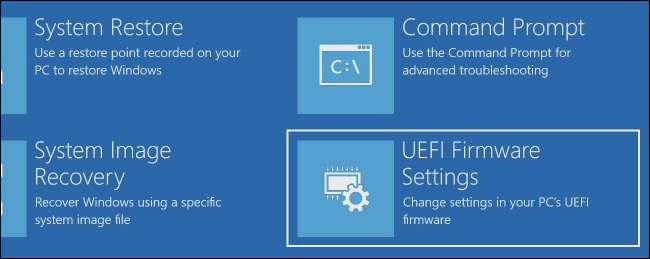
Mặc dù UEFI là một bản nâng cấp lớn nhưng phần lớn nó nằm ở chế độ nền. Hầu hết người dùng PC sẽ không bao giờ nhận thấy — hoặc không cần quan tâm — rằng PC mới của họ sử dụng UEFI thay vì BIOS truyền thống. Chúng sẽ chỉ hoạt động tốt hơn và hỗ trợ phần cứng và tính năng hiện đại hơn.
Để biết thêm thông tin chi tiết, hãy đọc phần giải thích của Adam Williamson của Red Hat về quy trình khởi động UEFI khác nhau như thế nào . Bạn cũng có thể đọc Câu hỏi thường gặp chính thức về UEFI .
Tín dụng hình ảnh: Wikimedia Commons







